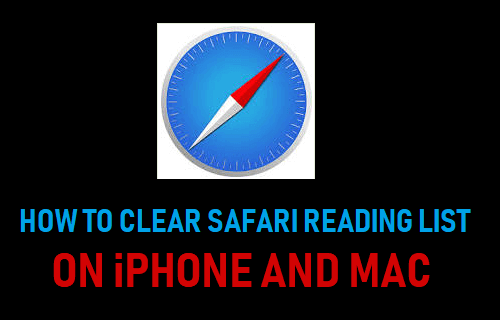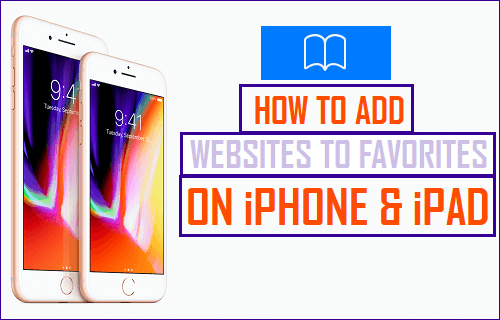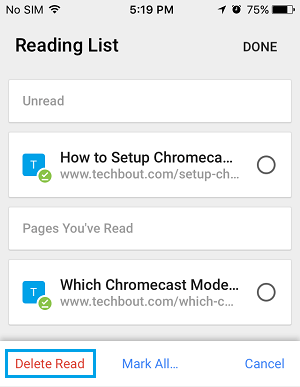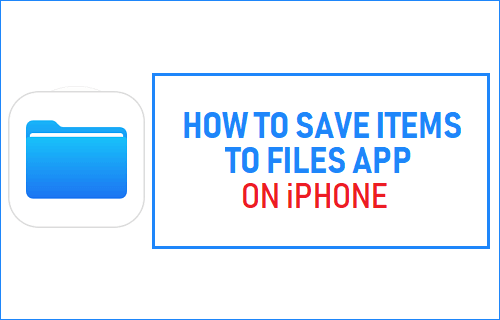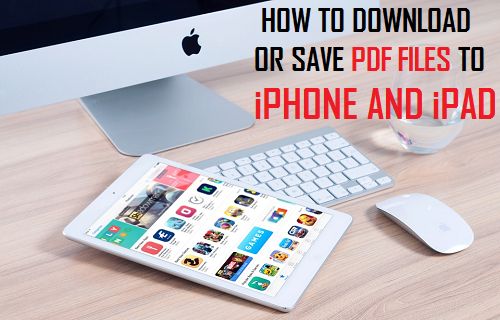El problema de no poder guardar fotos en Safari en iPhone ha sido reportado por algunos usuarios de iPhone. A continuación encontrará los pasos necesarios para solucionar este problema.
No se pueden guardar imágenes en Safari en iPhone
En general, deberías poder acceder al menú «Guardar/Copiar» cuando punteas y mantienes una imagen en el navegador Safari del iPhone.
Sin embargo, a veces la acción de pulsar y mantener pulsada hace que la imagen aparezca en una nueva ventana, en lugar de abrir el conocido menú «Guardar/Copiar».
La razón de este comportamiento inesperado al intentar guardar fotos en el navegador Safari del iPhone se debe a la función táctil 3D disponible en todos los modelos más recientes de iPhone.
Dado que 3D Touch responde tanto al tacto como a la presión, si se ejerce incluso una pequeña presión durante la acción de tocar y mantener, la imagen se abre en una nueva ventana, en lugar de abrir el menú «Guardar/Copiar».
A continuación encontrarás tres métodos diferentes para solucionar el problema de no poder guardar imágenes en Safari en el iPhone.
1. No ejerza presión durante la toma y retención
Si utilizas un modelo antiguo de iPhone (iPhone 6 o inferior), no tendrás problemas para guardar imágenes en Safari utilizando el método de punteo y retención.
Si utilizas un modelo más reciente de iPhone, asegúrate de no ejercer presión mientras intentas guardar imágenes en el navegador Safari de iPhone.
1. Abra el navegador Safari de su iPhone y busque en Internet la imagen que desea guardar.
2. Sólo tiene que apoyar el dedo en la imagen durante unos segundos, sin presionar hacia abajo ni aplicar presión alguna en la pantalla.
3. En la ventana emergente, pulse sobre la opción Guardar imagen.
Si ves la imagen intentando aparecer en una nueva pestaña de Safari, has aplicado presión en la pantalla y activado el menú táctil 3D.
Puede intentar guardar la imagen de nuevo repitiendo los pasos anteriores y asegurándose de que no está aplicando ninguna presión en la pantalla.
2. Desactivar 3D Touch
El siguiente método es simplemente desactivar la función 3D Touch de tu iPhone.
Desactivando el toque 3D se asegurará de que siempre obtenga el familiar menú Copiar/Guardar cada vez que pulse y mantenga pulsada una imagen.
1. Vaya a Ajustes> General> pulse sobre Accesibilidad.
2. En la pantalla Accesibilidad, desplácese hacia abajo y pulse sobre 3D Touch .
3. En la siguiente pantalla, mueva la palanca junto a 3D Touch a la posición OFF.
Una vez que la función 3D esté desactivada, siempre obtendrás el menú «Copiar/Guardar», siempre que puntees y mantengas pulsada una imagen en el navegador Safari.
3. Ajustar la sensibilidad a la presión táctil 3D
También puede ajustar la sensibilidad a la presión táctil 3D en su iPhone para requerir una presión más firme. Esto evitará que el tacto 3D se dispare accidentalmente.
1. Vaya a Ajustes> General> Accesibilidad> 3D Touch.
2. En la pantalla táctil 3D, ajuste la sensibilidad táctil 3D según sea necesario moviendo el control deslizante hacia la derecha.
Esto debería reducir significativamente las posibilidades de que la función 3D Touch se active accidentalmente en tu iPhone.
Relacionado
- Cómo crear una carpeta de favoritos en el navegador Safari del iPhone
- Cómo borrar la lista de lecturas de Safari en iPhone y Mac